win11用户名中文怎么改成英文 Win11用户名中文改英文详细教程
更新时间:2024-02-15 09:58:55作者:xiaoliu
Win11操作系统作为最新一代的Windows系统,给用户带来了许多新的功能和体验,对于一些用户来说,他们可能更习惯使用英文来命名自己的用户名,而不是使用中文。如何将Win11的用户名从中文改为英文呢?在本文中我们将详细介绍一种简单易行的方法,帮助您完成这一操作。无论是追求个性化还是适应英文环境,都可以通过这个教程来实现您的需求。让我们一起来了解如何将Win11的用户名从中文改为英文吧!
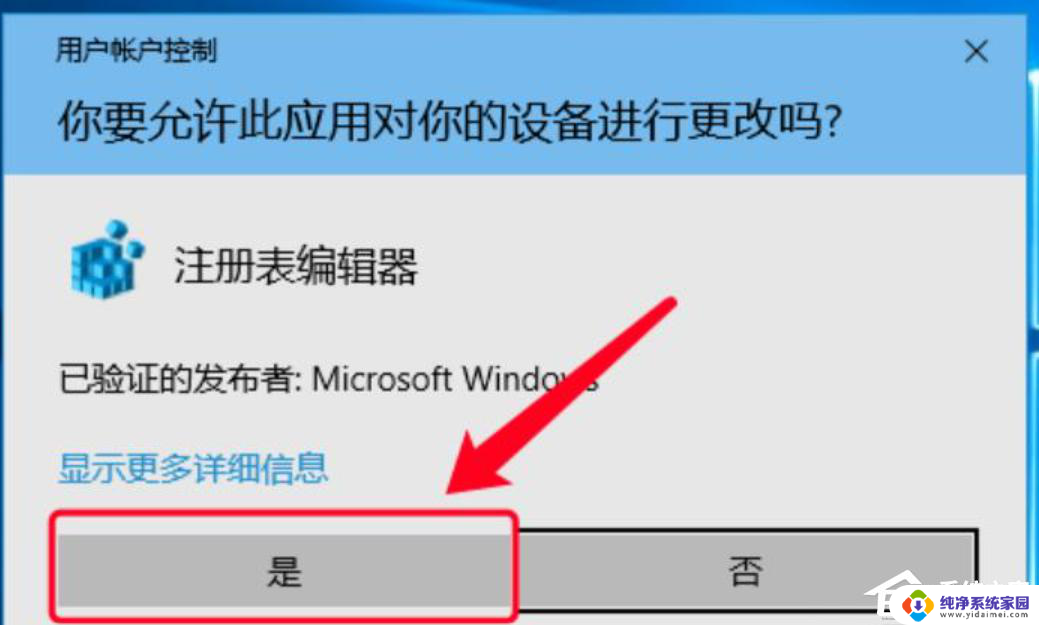
win11用户名中文改英文怎么改:
点击任务栏【开始】图标,点击【设置】。
点击【左上角头像】或【账户】,进入【账户】设置。选择【家庭和其他用户】点进去。
在【添加其他用户】栏,点击【添加账户】;
在打开的页面点击【我没有这个人的登录信息】。
之后点击【添加一个没有Microsoft账户的用户】。
之后按照提示一步步设置临时用户,记住密码。用户名随便起一个英文名字即可。
设置成功,【更改帐户类型】,之后选择【管理员】,点【确定】。
以上是如何将win11用户名从中文改为英文的全部内容,如果您遇到这种情况,您可以按照以上方法解决,希望这能对大家有所帮助。
win11用户名中文怎么改成英文 Win11用户名中文改英文详细教程相关教程
- win11如何把用户名改成英文 win10如何将中文账户名改为英文
- 怎么把电脑用户名从中文改为英文win11 Win11中文用户名怎么转换成英文
- win11电脑怎么修改用户名 Win11修改用户名的详细教程
- win11怎么设置英文 Win11中文系统改成英文系统教程
- win11c盘用户下的文件夹怎么改名 Win11如何重命名用户文件夹
- win11本地用户改名字 Win11本地账户改名的详细方法
- win11怎么改英文 Win11中文系统改成英文系统方法
- 如何更改win11中账户名称 win11更改账户名称教程
- win11用户文档 怎么改名 word文件重命名方法
- win11账户信息中的名称怎么改 Windows11账户名称更改教程
- win11如何关闭协议版本6 ( tcp/ipv6 ) IPv6如何关闭
- win11实时防护自动开启 Win11实时保护老是自动开启的处理方式
- win11如何设置网页为默认主页 电脑浏览器主页设置教程
- win11一个屏幕分四个屏幕怎么办 笔记本如何分屏设置
- win11删除本地账户登录密码 Windows11删除账户密码步骤
- win11任务栏上图标大小 win11任务栏图标大小调整方法